
Довольно часто при работе с видеофайлами возникает ситуация, когда необходимо соединить несколько файлов или групп файлов. Для решения такой проблемы некоторые пользователи прибегают к помощи «тяжелых» программ, во всех смыслах этого слова, но есть одна простенькая программа, которая поможет сделать не только склейку видео, но и еще многое другое.
Легко соединять видео в Видеомастере, программа накладывает на них фильтры и делает еще пару вещей, с которыми пользователю придется еще разобраться. А пока посмотрим, как же все-таки соединить несколько видео в программе Видеомастер.
Добавление элементов

Первым делом пользователю надо добавить в программу видео, которые он хочет соединить. Добавлять файлы можно разными способами, одним из которых является скачивание из интернета, если вдруг надо соединить видео, расположенные в общем доступе, но без возможности скачивания.
Как в программе ВидеоМастер соединить видео.Как соединить видео в видеомастере
Выбор действий
Следующим шагом будет выбор действия над видео. Есть возможность обрезать файл, добавить новый, наложить фильтр, но нас интересуют пока только соединить. Выделив все необходимые видеофайлы, можно спокойно нажимать на кнопку «Соединить».
Выбор параметров
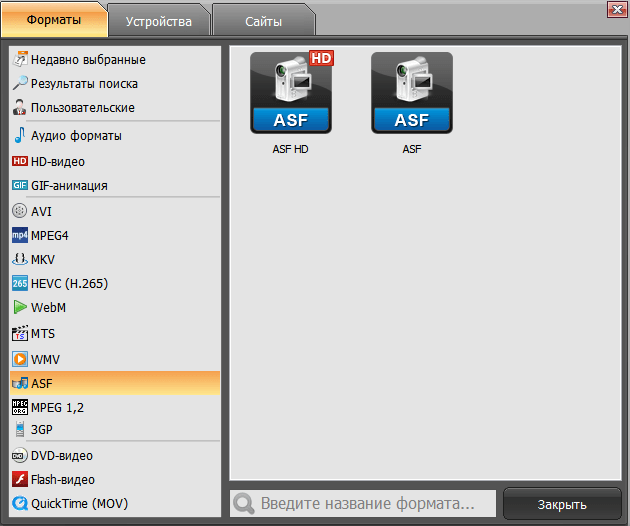
Затем пользователю необходимо выбрать параметры, которыми будет обладать новое созданное видео, объединенное из нескольких предыдущих.
Стоит учесть, что обрабатываться будет каждый файл заданным способом, поэтому конвертирование может занять очень много времени.
Место сохранения
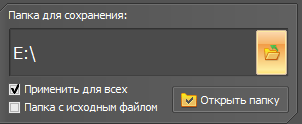
Перед последним этапом стоит выбрать папку, куда следует сохранить полученное в итоге работы видео. Папка может быть любой, как удобно пользователю.
Конвертирование

После всех действий, описанных выше можно нажимать на кнопку «Конвертировать». После этого начнется долгий процесс конвертирования, который может продлиться несколько часов, но в итоге пользователь получит большое видео именно с теми параметрами, с которыми он хотел его видеть.
Соединить видео в Видеомастере довольно просто. Основная сложность работы заключается в том, что пользователю придется ждать большое количество времени, прежде чем обработается каждый кусок видео и все они соединятся в один полноценный файл.
Как соединить несколько видео в одно? Программа ВидеоМАСТЕР.
Источник: lumpics.ru
Как пользоваться ВидеоМАСТЕРОМ

Сегодня пойдет речь о программе как «ВидеоМАСТЕР», о том, как ей пользоваться, о ее основных функциях и преимуществах данной программы.
Главное окно программы:
И так, после установки программы, скачанной с нашего сайта, и запуска программы вы видим главное окно:

Что интересно мы здесь можем найти? Главная кнопка «Добавить». Для редактирования любого видео файла вам нужно будет воспользоваться этой кнопкой и добавить видео файл в программу. Так же, при помощи этой волшебной кнопочки мы можем также добавить папку с видео файлами или же скачать видео файл с популярных ресурсов, таких как YouTube или ВКонтакте. Это очень полезная функция программы, так как в большинстве случаев хочется переделать видео файл именно из интернета.
Редактирование файлов
Как соединить видео без потери качества с утилитой «ВидеоМАСТЕР»

Склейка видео является одной из наиболее часто встречающихся в процессе видеомонтажа задач. У пользователя может возникнуть необходимость объединить в одно видео несколько различных видеофайлов или повысить качество видеоматериала путем удаления лишних моментов. В любом случае монтаж предусматривает отбор материала, увеличение или уменьшение метража, установку настроек и выбор формата видео.
К числу наиболее популярных утилит, функционал которых обеспечивает возможность соединения видео, относится программа «ВидеоМАСТЕР». Если интересно, то скачать ее можно на специализированном сайте.
Программа «ВидеоМАСТЕР» является универсальным конвертором с обширным функционалом и высокой скоростью. Особенностью конвертора является наличие опций, обеспечивающих возможность конвертирования роликов и целых дисков в любой формат.
Функционал «ВидеоМАСТЕР» включает:
- запись DVD дисков с интерактивным меню;
- создание видео для любых сайтов с готовыми настройками;
- конвертацию видео в любые форматы;
- конвертацию видео для более 300 устройств.
Соединяем видео в «ВидеоМАСТЕРЕ»
Для того чтобы склеить видео в файл, не снизив при этом качества видеоматериала, необходимо выполнить следующие действия:
- после загрузки утилиты необходимо запустить файл программы и выполнять команды «Мастера установки»;
- после завершения установки перейти в раздел «Файл» и нажать в подменю на опцию «Соединение видео без конвертации»;
- в открывшемся меню выбрать «Добавить видео» и загрузить подготовленные видеоролики;
- при необходимости или по желанию ролики можно изменить или обрезать, для чего на дорожке воспроизведения следует установить маркеры черного цвета для указания начала и конца фрагментов. Для определения моментов начала и остановки роликов следует воспользоваться инструментом под названием «Шаг». Использование инструмента позволит исключить несостыковки при соединении видеофайлов;
- для вырезки куска видео необходимо добавить видео в рабочую область, нажав кнопку с соответствующим названием, выбрав один из вариантов и указав приложению путь к видео;
- нажать «Обрезать» и выбрать вариант «Врезать лишнее»;
- обозначить начало и конец фрагментов, которые необходимо удалить, красным цветом. При желании можно убрать несколько кусков, воспользовавшись функцией «Вырезать еще фрагмент»;
- сохранить изменения и склеить видео, воспользовавшись инструкцией. После сияния роликов в одно видео следует придумать название и, введя его, нажать кнопку «Сохранить».
Улучшить видеоматериал можно следующим образом:
- после загрузки созданного видеофайла с использование опции «Добавить» следует выбрать опцию «Эффекты»;
- в зависимости от пожеланий можно ускорить или замедлить демонстрацию, повернуть изображение, кадрировать, добавить различные эффекты.
Если вы будете соблюдать эти простые правила, то вы максимально быстро сможете добиться интересующего вас результата. Все не так сложно, как может вам показаться.
Источник: www.safezone.cc